Panasonic PT-AE2000E: Меню ИЗОБРАЖЕНИЕ
Меню ИЗОБРАЖЕНИЕ: Panasonic PT-AE2000E
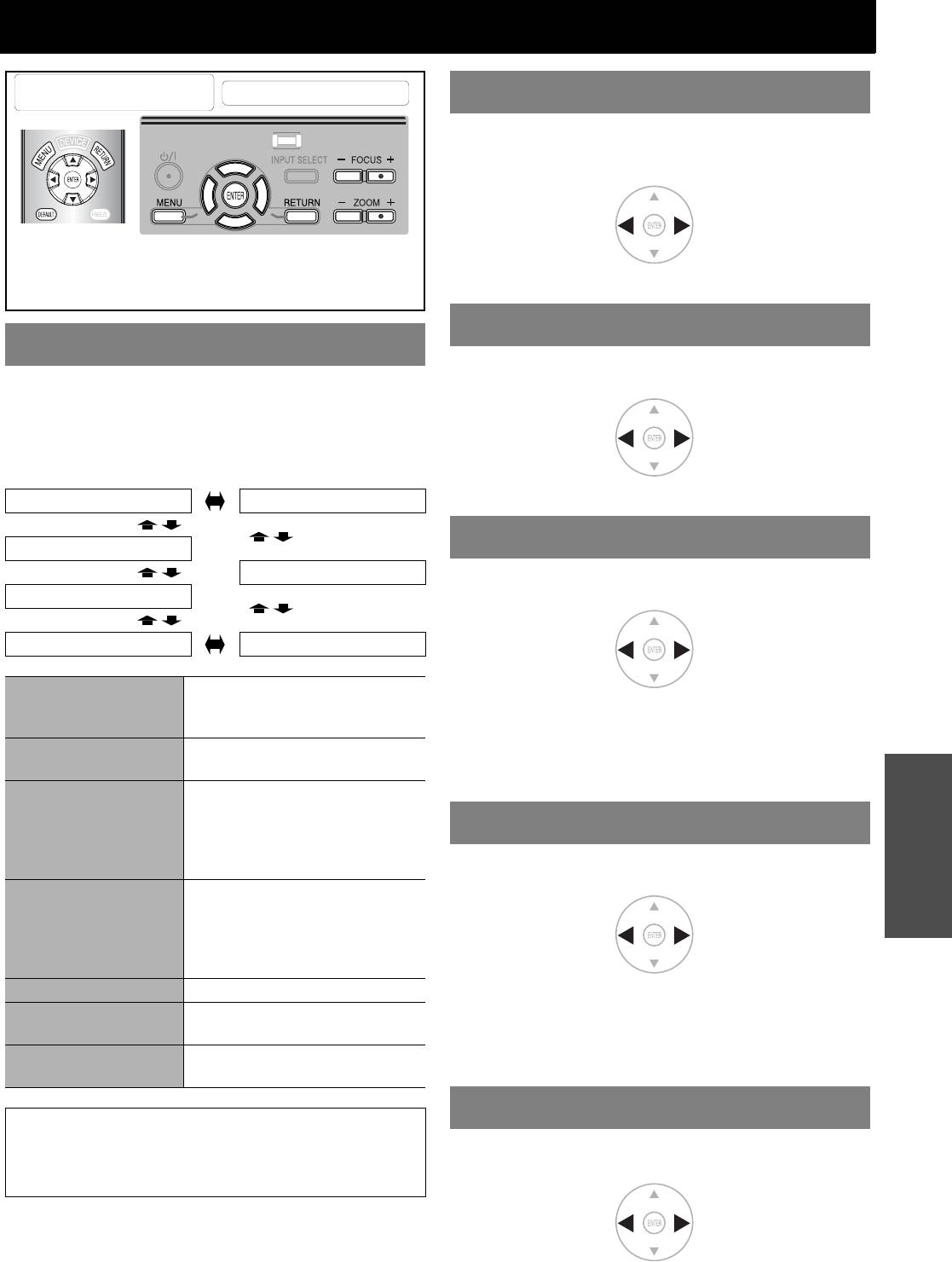
Меню ИЗОБРАЖЕНИЕ
Пульт дистанционного
Панель управления
КОНТРАСТ
управления
Вы можете настроить контраст проецируемого
изображения. При необходимости oтрегулируйте
ЯРКОСТЬ заранее.
ВышеНиже
Смотрите «Навигация МЕНЮ» на странице 30.
Смотрите «Основное меню и дополнительное
Диапазон установки: -64 до +64
меню» на странице 28.
ЯРКОСТЬ
РЕЖИМ ИЗОБР
Вы можете настроить яркость проецируемого
В зависимости от условий проецирования,
изображения.
Вы можете воспользоваться заранее
установленными параметрами для улучшения
ЯрчеТемнее
качества изображения. Нажмите I H для просмотра
вариантов.
Диапазон установки: -32 до +32
ОБЫЧНЫЙ КИНО3
ЦВЕТ
ДИНАМ
КИНО2
Вы можете настроить насыщенность цвета
ЦВЕТ1
проецируемого изображения.
ЦВЕТ2 КИНО1
ТемнееСветлее
Установка для общего
ОБЫЧНЫЙ
изображения, например спорта
Диапазон установки: -32 до +32
или игр
Если подсоединён сигнал COMPUTER, доступен
только для следующих сигналов.
Установка ярких и четких
ДИНАМ
1 125 (1 080)/60i 1 125 (1 080)/50i
цветов
1 125 (1 080)/60p 1 125 (1 080)/50p
Установка для стандарта HDTV
в ITU-R BT. 709 и температуры
ЦВЕТ1
цвета 6500 К в заводской
ОТТЕНОК
установке элементов меню
Вы можете настроить оттенок проецируемого
ИЗОБРАЖЕНИЕ.
изображения.
Установка для стандарта
Установки
DCDM (SMPTE431-2)
ЦВЕТ2
и температуры цвета 6 300 К в
Красноватый
Зеленоватый
заводской установке элементов
меню ИЗОБРАЖЕНИЕ.
КИНО1 Цвета в стиле Голливуд
Диапазон установки: -32 до +32
Если подсоединён сигнал COMPUTER, доступен
Установка более глубоких
КИНО2
только для следующих сигналов.
и насыщенных цветов
1 125 (1 080)/60i 1 125 (1 080)/50i
Установка живых и тонких
КИНО3
1 125 (1 080)/60p 1 125 (1 080)/50p
цветов
ЧЕТКОСТЬ
ПРИМЕЧАНИЕ:
• Для того, чтобы выбранный режим стал
Вы можете настроить чёткость проецируемого
стабильным, может потребоваться некоторое
изображения.
время.
Размыто
Чётко
Диапазон установки будет разным в зависимости от
выбранного входящего сигнала.
РУССКИЙ - 31
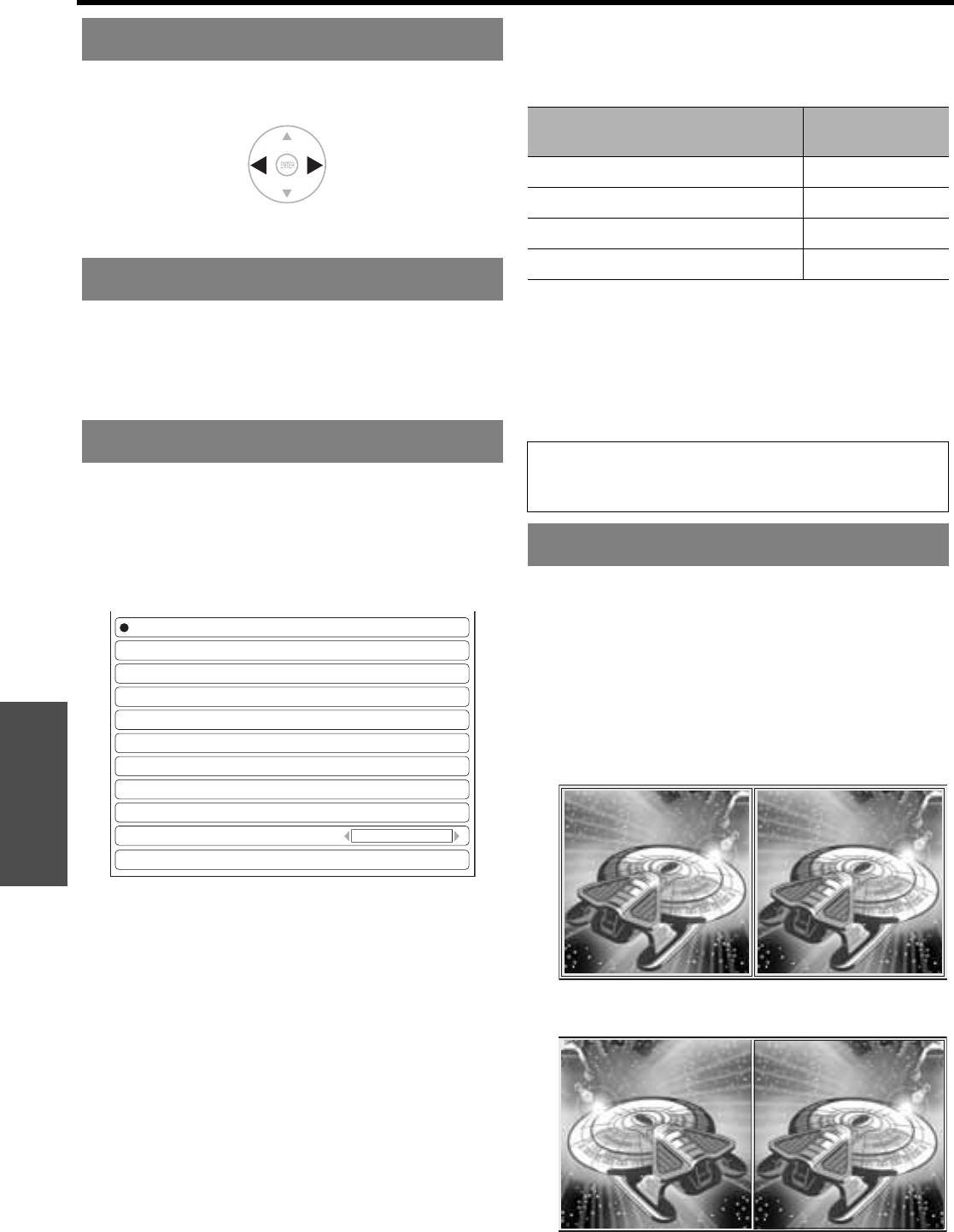
Меню ИЗОБРАЖЕНИЕ
J АВТО НАСТРОЙКА
ЦВЕТ. ТЕМП.
Вы можете включить или выключить систему
Вы можете настроить баланс белого для
автоматической настройки для каждой
проецируемого изображения.
функции.
Заводская
Элементы
установка
Менее
Голубоватый
синеватый
НАСТР УРОВНЯ ЧЕРНОГО ВКЛ
НАСТР УРОВНЯ БЕЛОГО ВКЛ
Диапазон установки: -6 до +6
НАСТР RGB (ЧЕРНЫЙ) ВЫКЛ
НАСТР RGB (БЕЛЫЙ) ВЫКЛ
ДИНАМДИАФ
1. Нажмите F G для выбора нужной функции.
2. Нажмите I H и включите/выключите функцию.
Вы можете включить или выключить
3. Нажмите F G, выберите АВТО и нажмите
автоматическую настройку лампы и диафрагмы
ENTER.
объектива.
Появится подтверждающий экран.
ВКЛ: Автоматическая подстройка
4. Нажмите I H и выберите ВВОД.
ВЫКЛ: Без подстройки
5. Нажмите ENTER.
ОСЦСИГН
ПРИМЕЧАНИЕ:
Вы можете контролировать, находится ли уровень
• Когда ОСЦСИГН установлен на ВЫКЛ, то АВТО
освещённости входящего сигнала в рекомендуемом
НАСТРОЙКА не доступен.
диапазоне, при помощи показа сигнала на
осциллографе. Если кривая выходит за эти пределы,
РАЗБИЕНИЕ ЭКРАНА
настройте её для улучшения качества изображения.
Смотрите «Настройка состояния сигнала при
Вы можете произвести настройку изображения в
помощи осциллографа» на странице 26.
некоторых функциях меню ИЗОБРАЖЕНИЕ, при
отображении определённого участка неподвижного
ВЫКЛ.
изображения в разделённом окне.
ЭКЛ. СКАН(Y)
ЭКЛ. СКАН(К)
Q РЕЖИМ НАСТР ЭКРАНА
ЭКЛ. СКАН(З)
Выберите стиль разбиения экрана с помощью
ЭКЛ. СКАН(С)
пунктов меню ОБЫЧНЫЙ и ОБРАТН в меню
Установки
ЛИН. СКАН(Y)
РЕЖИМ НАСТР ЭКРАНА.
ОБЫЧНЫЙ
ЛИН. СКАН(К)
ЛИН. СКАН(З)
ЛИН. СКАН(С)
РАСРОЛ. ОКНА
ВЕРХ/ЛЕВ
АВТОНАСТР.
1. Нажимайте F G для передвижения
к необходимому типу кривой.
2. Нажмите ENTER для
выбора.
Отобразится ОСЦСИГН.
J ПОЛОЖЕНИЕ ОСЦИЛЛОГРАФА
ОБРАТН
Если выбрана ЭКРСКАН, нажмите F G I H
для настройки положения монитора.
Смотрите «Настройка состояния сигнала при
помощи осциллографа» на странице 26.
32 - РУССКИЙ
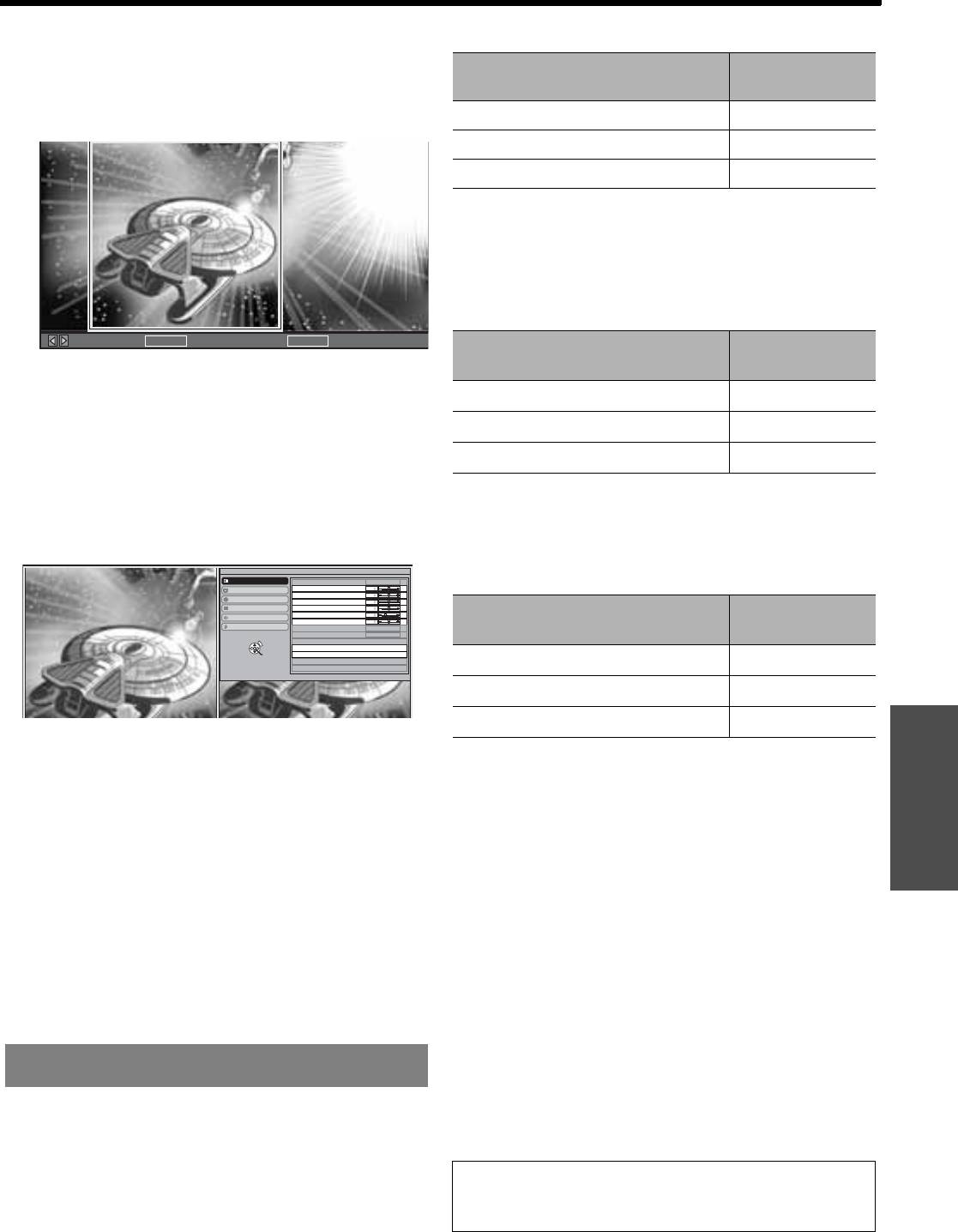
Меню ИЗОБРАЖЕНИЕ
Q Настройка изображения
IH, чтобы увеличить или уменьшить на
1 единицу.
вразделённом окне
Заводская
1. Выберите ВЫБОР ОБЛАСТИ и нажмите кнопку
Уровни
установка
ENTER.
Изображение станет неподвижным и появится
ГАММА СВЕТЛ 0
курсор для области.
ГАММА СВ/ТМ 0
ГАММА ТЕМН 0
Диапазон установки: -8 до +8
J КОНТРАСТ
Вы можете по отдельности отрегулировать
количество контраста в цветах RGB.
Нажимайте IH, чтобы увеличить или
уменьшить на 1 единицу.
MOVE AREA GO TO SPLIT ADJUSTENTER GO TO SPLIT ADJUSTENTER
Заводская
RGB
2. Для передвижения курсора по области экрана
установка
нажмите кнопку I H а для выбора опций
КОНТРКР 0
нажмите кнопку ВВОД
.
Выбранное неподвижное изображение будет
КОНТРЗЕЛ 0
отображено в разделённом окне.
КОНТРСИН 0
3. Нажмите кнопку MENU для показа меню
Диапазон установки: -32 до +32
ИЗОБРАЖЕНИЕ справа.
J ЯРКОСТЬ
Вы можете по отдельности отрегулировать
яркость цветов RGB. Нажимайте IH, чтобы
PICTURE
PICTURE MODE
NORMAL
POSITION
CONTRAST
увеличить или уменьшить на 1 единицу.
BRIGHTNESS
LANGUAGE
COLOUR
LENS CONTROL
TINT
SHARPNESS
Заводская
FUNCTION BUTTON
COLOUR TEMPERATURE
RGB
OPTION
DYNAMIC IRIS
ON
WAVEFORM MONITOR
OFF
установка
RETURN
SPLIT ADJUST
ADVANCED MENU
SELECT
ENTER
MEMORY SAVE
MEMORY LOAD
ЯРКОСТЬ КР 0
MEMORY EDIT
ЯРКОСТЬ ЗЕЛ 0
ЯРКОСТЬ СИН 0
4.
Выберите нужный пункт меню
ИЗОБРАЖЕНИЕ.
Другие пункты меню не активны.
Диапазон установки: -16 до +16
Элементы могут различаться в зависимости от
J ШУМОПОДАВЛIH
выбранного входящего сигнала.Смотрите
«Основное меню и дополнительное меню» на
Вы можете включить или выключить систему
странице 28.
автоматического шумоподавления. Нажмите
5. Для выхода из меню нажмите кнопку ГЛАВНОЕ
IH, чтобы выбрать необходимую установку.
Установки
МЕНЮ /ВОЗВР несколько раз.
ВКЛ: Автоматическое шумоподавление
6. Нажмите кнопку ВВОД.
ВЫКЛ: Без шумоподавления
Появится подтверждающий экран. Для
завершения настроек нажмите кнопку ВВОД.
J MPEG Ш/П
7. Нажмите кнопку ВВОД.
Вы можете включить или выключить систему
Нажмите кнопку ВВОД для возвращения к
автоматического шумоподавления для
ВЫБОР ГРУППЫ.
изображений формата MPEG. Система
Нажмите кнопку ВОЗВР для выхода из режима
уменьшает модульные помехи и точечные
РАЗБИЕНИЕ ЭКРАНА.
помехи для устранения зубчатых границ, что
в результате даёт более ровное общее
ДОПНАСТР
изображение. Нажмите I H, чтобы выбрать
необходимую установку.
Вы можете произвести более детальную настройку
ВКЛ: Активна
в ручном режиме.
ВЫКЛ: Выключена
J ГАММА
ПРИМЕЧАНИЕ:
Вы можете отрегулировать линейную
• Система MPEG Ш/П не доступна для сигналов
интенсивность на 3-х уровнях. Нажимайте
COMPUTER/HDMI (VGA60).
РУССКИЙ - 33
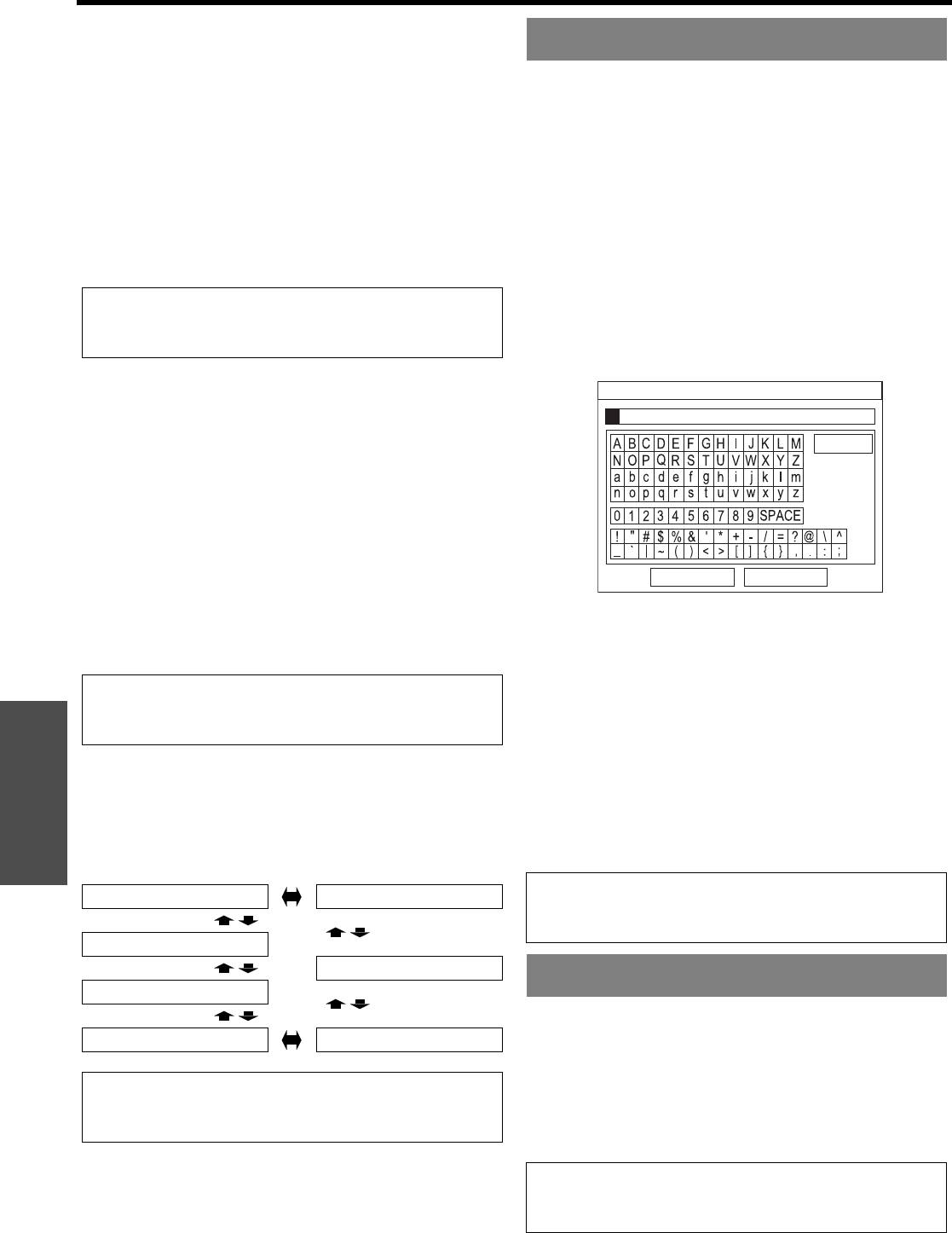
Меню ИЗОБРАЖЕНИЕ
J УПРАВЛЕНИЕ ЦВЕТАМИ
СОХР ПАМ
Вы можете управлять собственными
определёнными заранее настройками цветов.
Вы можете сохранить и назвать настроенные
Смотрите «Установка собственного цветового
установки меню ИЗОБРАЖЕНИЕ для
профиля» на странице 26.
моментального доступа из меню ЗАГР ИЗ ПАМ.
1. Настройте элементы в меню ИЗОБРАЖЕНИЕ.
J xvYCC
2. Выберите СОХРВ ПАМ и
нажмите кнопку
Вы можете включить или выключить систему
ENTER.
автоматической настройки для сигналов,
3. Выберите необходимую установку памяти и
соответствующих xvYCC.
нажмите кнопку ENTER.
ВКЛ: Активна
Появится подтверждающий экран. Выберите
ВЫКЛ: Выключена
ВВОД и нажмите кнопку ENTER.
Помечено
★ - используется, а ✩ - пусто.
ПРИМЕЧАНИЕ:
4. Воспользуйтесь кнопками F G I H для
• Система настройки xvYCC доступна только для
выбора места ввода необходимого символа и
сигналов HDMI в ЦВЕТ1 меню РЕЖИМ ИЗОБР.
нажмите кнопку ENTER.
Вы можете ввести до 16 символов.
J ЧЕТКОСТЬ ДЕТАЛЕЙ
ВВОД ИМЯ ПАМ
Вы можете включить или выключить
автоматическую систему чёткости деталей.
ВКЛ: Активна
УДВСЕ
ВЫКЛ: Выключена
J CINEMA REALITY
Вы можете включить или выключить
автоматический синхронизатор изображения
для изображений с 24 кадрами в минуту.
ВВОД
ОТМЕНА
Нажмите I H, чтобы выбрать необходимую
установку.
5. Повторите пункт 4, пока не закончите строку.
ВКЛ: Активна
Переместите курсор на УДАЛИТЬ ВСЕ и
ВЫКЛ: Выключена
нажмите кнопку ENTER, чтобы удалить всю
введённую текстовую строку.
ПРИМЕЧАНИЕ:
Нажмите кнопку DEFAULT для удаления
• CINEMA REALITY эффективна только
последнего введённого символа или символа,
c чередующимися сигналами.
обозначенного курсором в текстовом окне.
Установки
Чтобы вставить символ во введённую строку,
J СИСТЕМА ТВ
переместите курсор в текстовое окно для выбора
нужного места и нажмите G, чтобы
выполнить
При изменении типа видеосигнала установка
пункт 4.
переключается автоматически.
6. Выберите ВВОД и нажмите кнопку ENTER,
Вы также можете переключить тип сигнала
чтобы установить введённый текст как имя.
вручную, чтобы он соответствовал входящему.
Нажмите I H для просмотра вариантов.
ПРИМЕЧАНИЕ:
АВТО NTSC
• Если Вы оставите текстовое окно пустым, номер
памяти по умолчанию останется в качестве имени.
SECAM
NTSC 4,43
ЗАГР ИЗ ПАМ.
PAL-N
Вы можете мгновенно осуществлять доступ
к установкам. Смотрите «Загрузка сохранённой
PAL-M PAL
установки» на странице 23.
1. Выберите установку из ПАМЯТЬ 1-16.
ПРИМЕЧАНИЕ:
Неиспользованную установку нельзя будет
• Установка АВТО выбирает NTSC/NTSC 4,43/PAL/
выбрать.
PAL60/PAL-M/PAL-N/SECAM.
2. Нажмите ENTER, чтобы включить.
ПРИМЕЧАНИЕ:
• Если Вы не сохранили никакие установки, то
ПАМЯТЬ1-16 отображаться не будут.
34 - РУССКИЙ
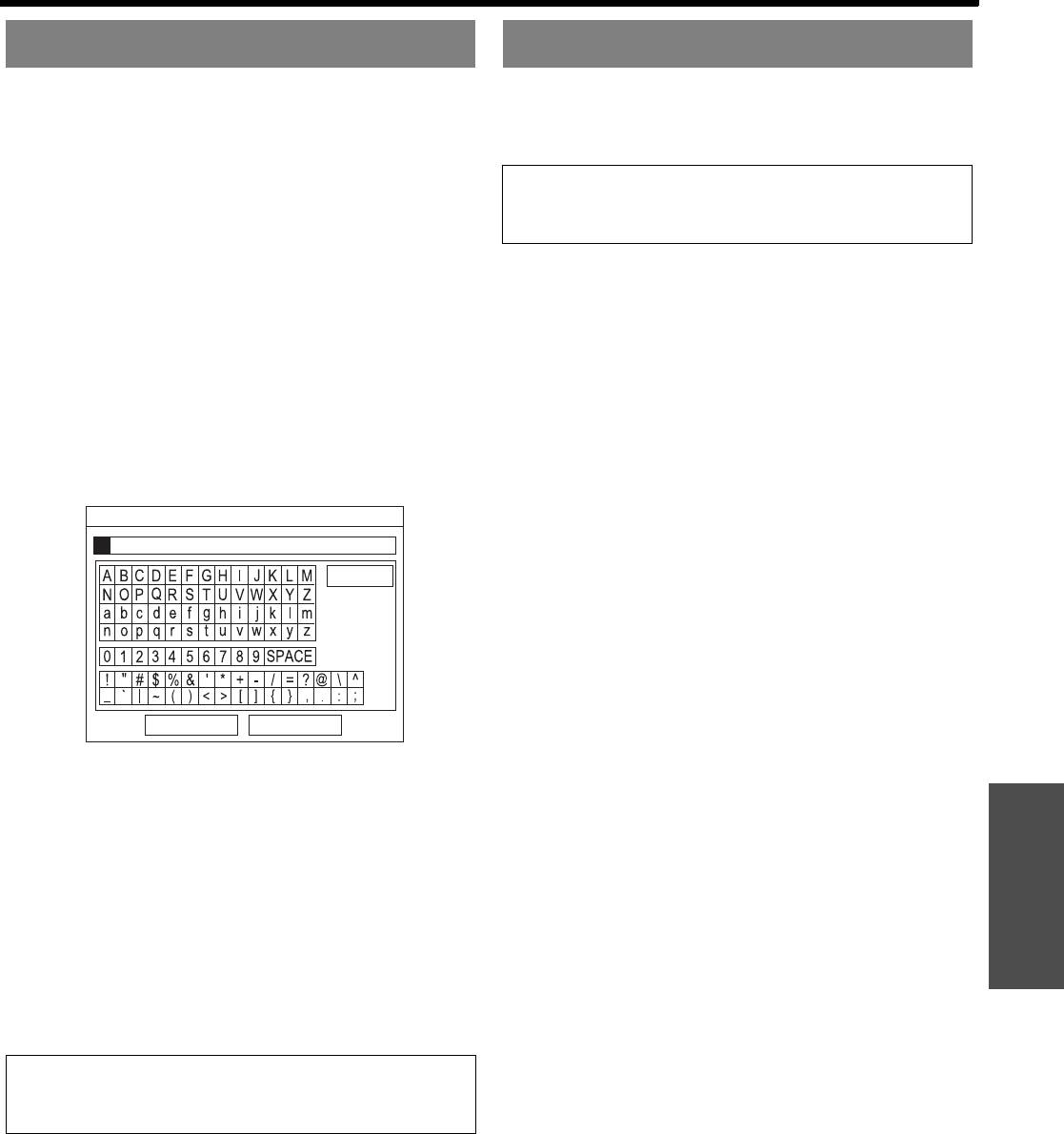
Меню ИЗОБРАЖЕНИЕ
РЕДАКТИР. ПАМ.
СИГНАЛ
Вы можете редактировать названные установки
Появится выбранный на данный момент сигнал. Это
памяти.
доступно только для сигналов COMPUTER IN/
COMPONENT IN/HDMI IN.
Q Удаление установки памяти
1. Выберите УДАЛИТЬ ПАМ, и нажмите ENTER.
ПРИМЕЧАНИЕ:
2. Выберите необходимую установку памяти и
• Смотрите «Список совместимых сигналов» на
нажмите кнопку ENTER.
странице 47.
Если Вы выберите УДАЛИТЬ ВСЕ, то Вы можете
удалить все сохранённые установки памяти.
3. Выберите ВВОД в подтверждающем экране и
нажмите кнопку ENTER.
Q Изменение имени установки памяти
1. Выберите необходимую установку памяти и
нажмите кнопку ENTER.
2. Воспользуйтесь кнопками F G I H для
выбора места ввода необходимого символа и
нажмите кнопку ENTER.
Вы можете ввести до 16 символов.
ВВОД ИМЯ ПАМ
УДВСЕ
ВВОД
ОТМЕНА
3. Повторите пункт 4, пока не закончите строчку.
Переместите курсор на УДАЛИТЬ ВСЕ и
нажмите кнопку ENTER, чтобы удалить всю
введённую текстовую строку.
Нажмите кнопку DEFAULT для удаления
последнего введённого символа или символа,
обозначенного курсором в текстовом окне.
Чтобы вставить символ во введённую строку,
переместите курсор в текстовое окно для выбора
Установки
нужного места и нажмите G, чтобы
выполнить
пункт 4.
4. Выберите ВВОД и нажмите кнопку ENTER,
чтобы установить введённый текст как имя.
ПРИМЕЧАНИЕ:
• Если Вы не сохранили никакие установки, то
ПАМЯТЬ1-16 отображаться не будут.
РУССКИЙ - 35
Оглавление
- Инструкции по эксплуатации
- Важные замечания, касающиеся безопасности
- Содержание
- Меры предосторожности
- О Вашем проекторе
- Установка
- Соединения
- Включение и выключение проектора
- Проецирование изображения
- Работа пульта дистанционного управления
- Навигация меню
- Меню ИЗОБРАЖЕНИЕ
- Меню ПОЛОЖЕНИЕ
- ОБЪЕКВ/УПР КН. FUNCTION
- Меню ДОП. ФУНКЦИИ
- Индикаторы TEMP и LAMP
- Уход и замена
- Устранение неисправностей
- Техническая информация
- Предметный указатель



